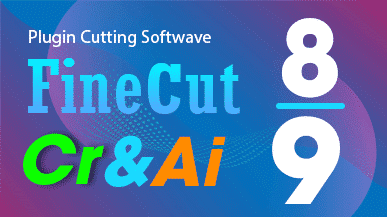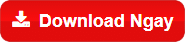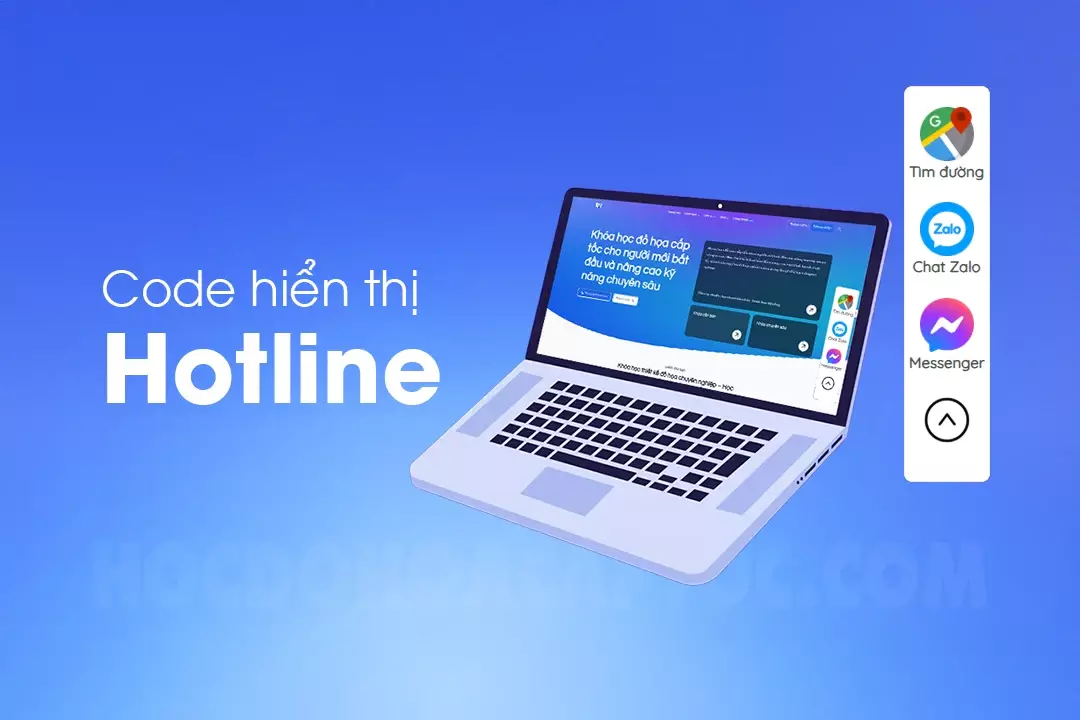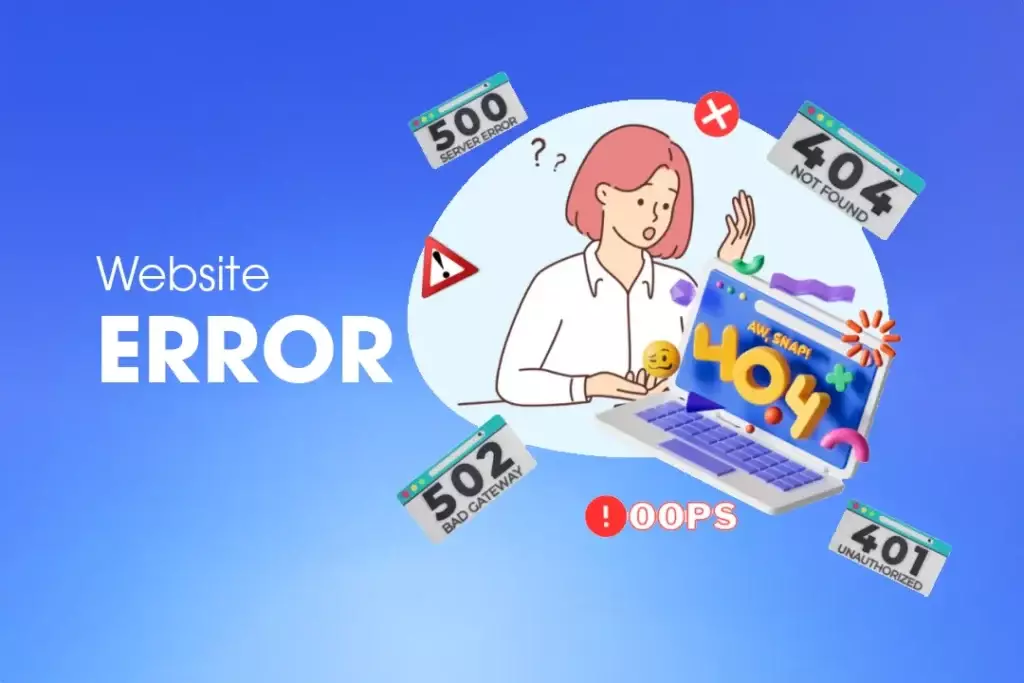Download Finecut for corel và ai
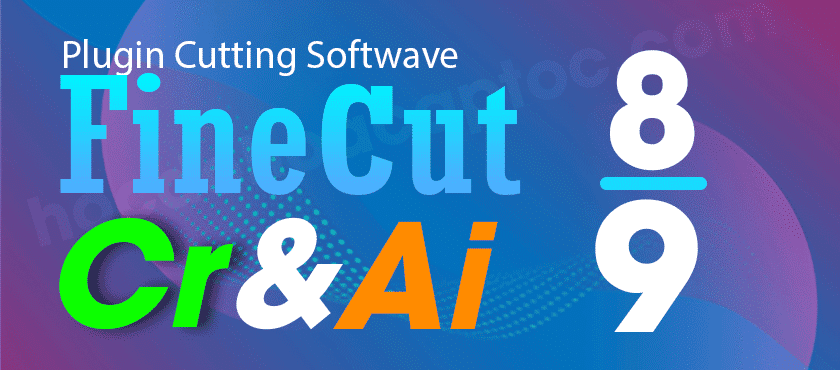
Finecut Mimaki là công cụ hiệu chỉnh lưỡi dao cắt tuyệt vời trong quá trình thiết kế thành phẩm. Finecut giúp quá trình cut file được chính xác hơn, nhanh và thuận tiện hơn, Nói chính xác là bế khuôn trong illustrator và trong corel nhanh hơn bao giờ hết.
Finecut Mimaki hoàn toàn miễn phí bạn có thể Download Finecut for corel và ai
Hướng dẫn cài đặt Finecut cho Coreldraw và illustrator
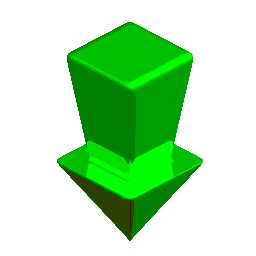
Bước 1: Các bạn Download Finecut for corel và ai tại đây
- Download Finecut for corel bản 32bit Version 8.6.2
- Download Finecut for corel bản 64bit Version 8.6.2
- Download Finecut for Ai bản 32bit Version 8.6.2
- Download Finecut for ai bản 64bit Version 8.6.2
Bạn nào muốn tải Finecut 9 thì link ở dưới cuối bài nhé
Bước 2: Chuẩn bị cài đặt Finecut Mimaki
Sau khi tải về các bạn tiến hành giải nén các tệp tin. Lưu ý tải đúng hệ điều hành windows của các bạn. 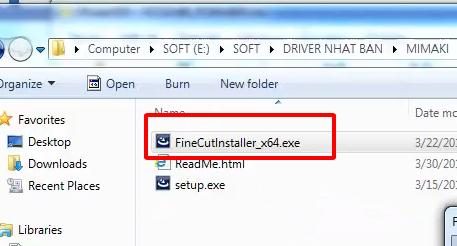
Quá trình giải nén diễn ra
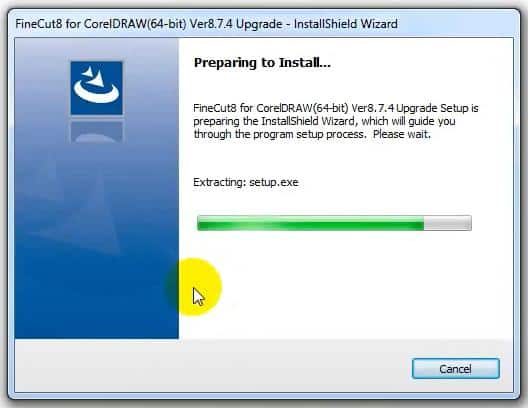
Bước 3: Tiến hành cài đặt Finecut Mimaki
Sau quá trình giải nén diễn ra hộp thoại tùy chọn xuất hiện các bạn chọn next.
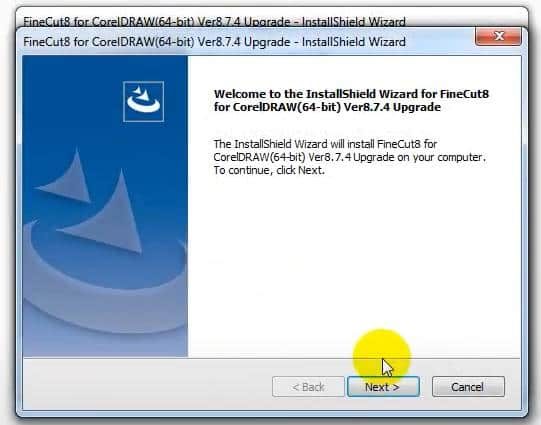
Bước 4: Chấp nhận điều khoản của Finecut Mimaki
Đồng ý chấp nhận điều khoản chon như hình dưới đây.
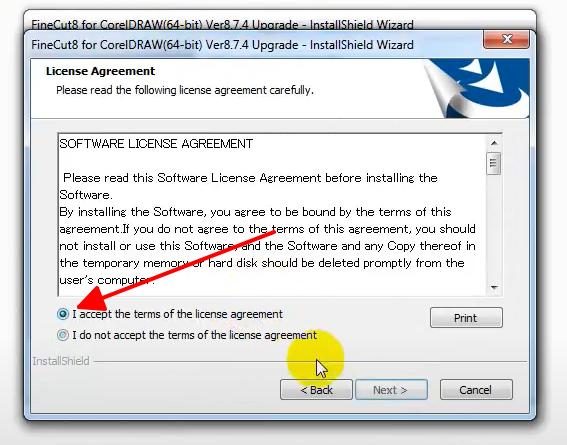
Bước 5: Chọn phiên bản corel cần cài
Chọn phiên bản bạn cần cài đặt. Nếu các bạn có corel X mấy thì nó sẽ xuất hiện ở đây. Ở phiên bản này nó có thể sử dụng được cho phiên bản X8 hoặc cao hơn.
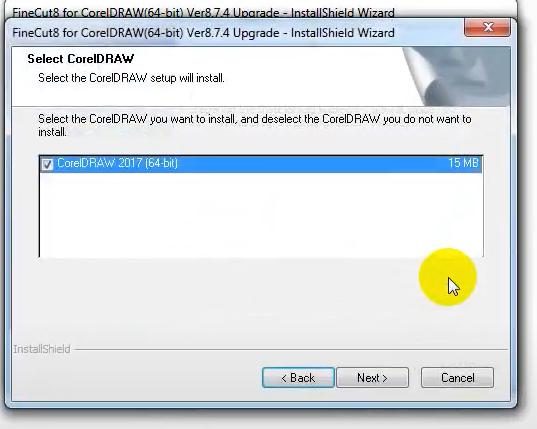
Bước 6: Cài đặt Finecut Mimaki
Sau khi chúng ta chọn được phiên bản rồi các bạn chỉ cần chọn install để cài đặt
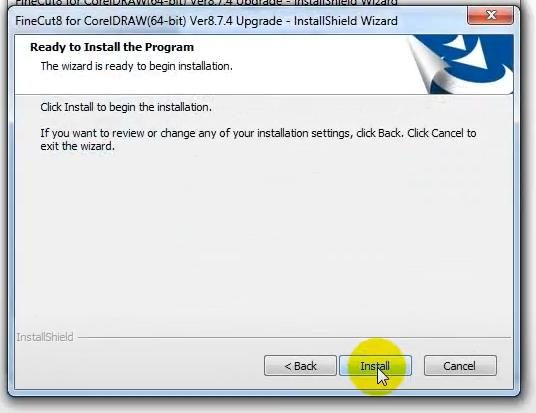
Bước 7: Kết thúc cài đặt Finecut Mimaki
Quá trình cài đặt kết thúc các bạn chọn Finish để kết thúc
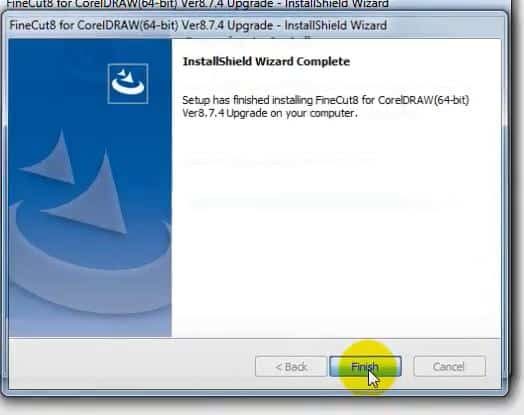 Bước 8: Đăng kí công cụ trên corel
Bước 8: Đăng kí công cụ trên corel
Khi các bạn cài xong thì các mới chỉ cài thôi. Để có thể sử dụng được trên corel hoặc Ai thì bước tiếp theo. Nó sẽ hỏi bạn có muốn đăng kí để cho finecut hiển thị ở trên thanh công cụ không. Các bạn chọn yes để thành Finecut hiển thị trên thah công cụ của các bạn.
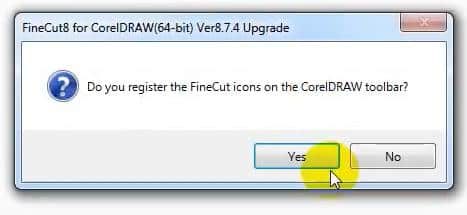
Bước 9: Cài đặt usb driver cho Finecut Mimaki
Tiếp theo hệ thống sẽ hỏi bạn có muốn cài driver cho Mimaki không. Nếu bạn nào cài rồi thì thôi còn bạn nào chưa cài thì chọn yes. Theo mình thì các bạn cứ nên chọn yes để phần mềm cài được đầy đủ nhất.
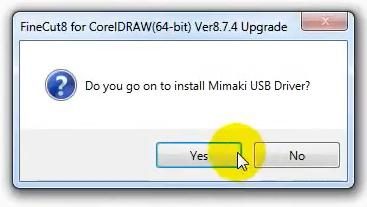
Bước 10: Finish setup Finecut Mimaki
Kết thúc quá trình cài đặt trên Coreldraw thì các bạn sẽ hiển thị được thanh công cụ thế này. Nếu của bạn hiển thị được như này là đúng rồi nhé.
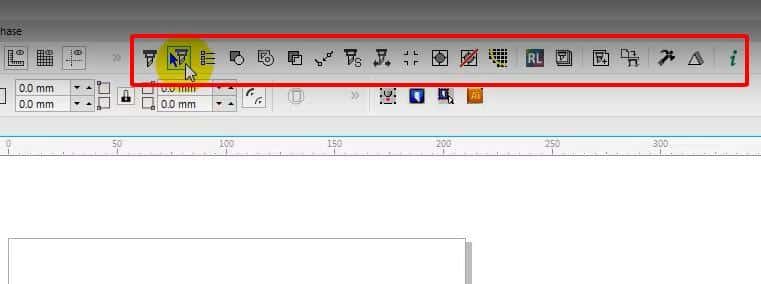
Như vậy mình vừa hướng dẫn các bạn cài đặt chi tiết phần mềm Finecut Mimaki cho corel và illustrator. Nếu các bạn trong quá trình cài đặt gặp bất cứ trục trặc nào. Hãy đặt câu hỏi cho chúng tôi tại đây. Chúng tôi sẽ hỗ trợ các bạn. Hoặc tham gia group công đồng thiết kế của chúng tôi để được giải đáp ngay.
Cập nhật các bản update hoặc bản Finecut Magaki 9 theo link dưới đây.
 |
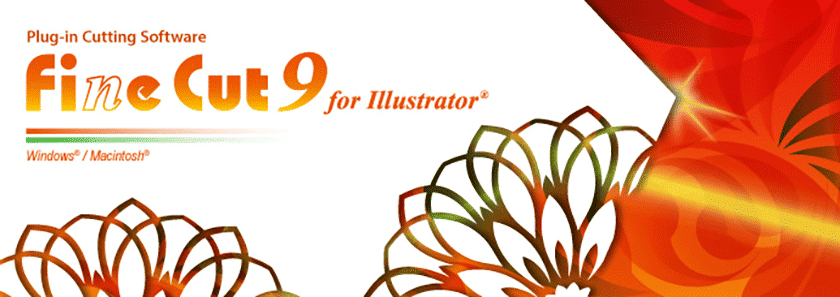 |
[title text=”Cộng đồng hỗ trợ hỏi đáp thiết kế để được trả lời ngay” tag_name=”h2″ color=”rgb(27, 38, 237)” margin_top=”11px” margin_bottom=”-4px” size=”75″]
[ux_banner height=”283px” bg=”16464″ bg_overlay=”rgba(0, 0, 0, 0.2)” link=”https://www.facebook.com/groups/thietkedohoa.info” target=”_blank”]
[text_box width=”40″ width__sm=”60″ position_x=”15″ position_y=”95″ text_align=”right”]
[button text=”Tham gia ngay” letter_case=”lowercase” animate=”fadeInUp” link=”https://www.facebook.com/groups/thietkedohoa.info” target=”_blank”]
[/text_box]
[/ux_banner]